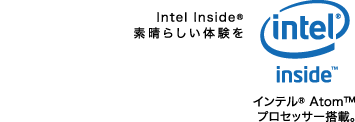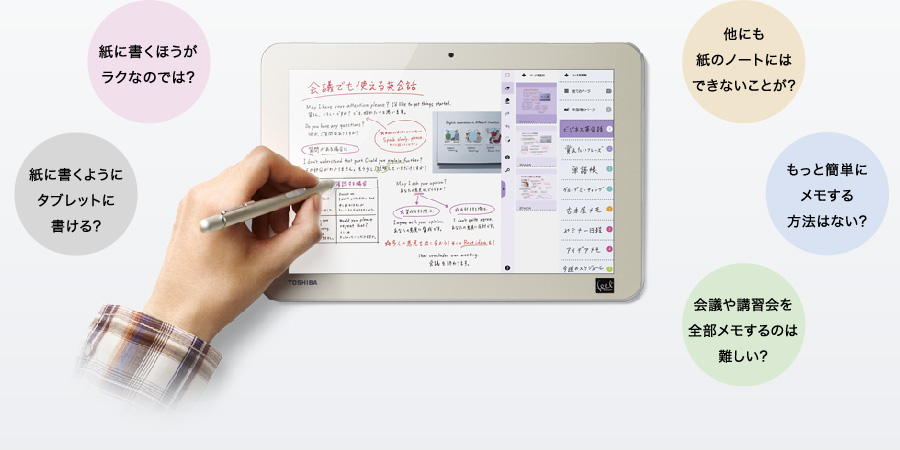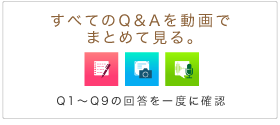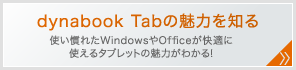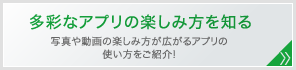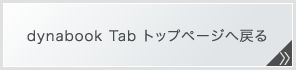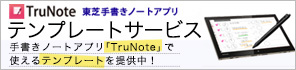※再生ボタンをクリックすると、YouTubeに掲載している動画が再生されます。
※YouTubeは弊社とは別企業のサービスであり、各サービスの利用規約に則りご利用ください。
ここがポイント!
- ● ロック状態でもペンのサイドボタンを押しながら画面をタップすれば、書きたいときにすぐに
メモが取れる。*1 - ● 万年筆、マーカー、サインペンなど好きなペンで、好きな色、好きな太さを選べる。
- ● ノートの向きはタブレットに合わせて変わるので、縦でも横でも自由に使える。*2
- ● 右利き、左利きに合わせてノート画面を変更できる。
*1 Windows 10には対応しておりません。*2 自動回転を無効にした場合は非対応です。

※再生ボタンをクリックすると、YouTubeに掲載している動画が再生されます。
※YouTubeは弊社とは別企業のサービスであり、各サービスの利用規約に則りご利用ください。
ここがポイント!
- ●業界初* 新方式「アクティブ静電結合方式」による、摩擦抵抗の最適化・正確なペン先検知・
2,048段階の筆圧検知機能・筆跡表示の高速化で、自然な書き心地を追求。 - ● 「パームリジェクション」搭載だから、画面に直接手をつけても、ペン先のみを検知するので
余計な書き込みを防止。
*2014年11月19日現在、当社調べ。2014年12月発売予定。
※筆圧に応じて文字の太さが変わる筆圧検知機能は、ソフトウェアに依存します。
※画面にフィルムなどを貼った場合、従来の書き心地とは異なります。

※再生ボタンをクリックすると、YouTubeに掲載している動画が再生されます。
※YouTubeは弊社とは別企業のサービスであり、各サービスの利用規約に則りご利用ください。
ここがポイント!
- ● 一度書いた文字も消しゴム機能で消したり、コピーや切り取りをして好きな場所に貼り付ける
ことができる。 - ● 一度書いた文字の色や太さを変更して、後から自由に見栄えを整えることができる。

※再生ボタンをクリックすると、YouTubeに掲載している動画が再生されます。
※YouTubeは弊社とは別企業のサービスであり、各サービスの利用規約に則りご利用ください。
ここがポイント!
- ● 最大1,000冊のノートを保存可能。1冊は1,000ページまで。
- ● ノートに書いたら自動で保存。共有したいページは、PDFファイルに変換して保存できる。
※実際に保存できる冊数やページ数は、ノートデータの容量や内蔵フラッシュメモリの空き容量により異なります。

※再生ボタンをクリックすると、YouTubeに掲載している動画が再生されます。
※YouTubeは弊社とは別企業のサービスであり、各サービスの利用規約に則りご利用ください。
ここがポイント!
- ● 検索したい文字やマークを手書きして、探したいページを検索できる。ソフトウエアキーボードを
使用して検索することもできます。 - ● よく使うノートやページは、順番を入れ替え、リストの上の方に表示しておくことができる。
- ● 作成日や更新日からページを探すことができる。
※手書き検索は、手書きデータを自動的に認識した結果に基づいて行われます。意図した結果と異なる場合があります。

※再生ボタンをクリックすると、YouTubeに掲載している動画が再生されます。
※YouTubeは弊社とは別企業のサービスであり、各サービスの利用規約に則りご利用ください。
ここがポイント!
- ● 手書き文字をテキストデータに変換して、メールやOfficeアプリなどに貼りつけて活用できる。
- ● 手書きの文字や図形を整形してPowerPointにコピー&ペーストできる。
- ● メモ中に気になった言葉も手書きのまま、ウェブ検索できる。
※データ出力では、手書き文字と基本的図形および表の手書きデータを自動的認識し、
整形します。意図した結果と異なる場合があります。
※手書き検索は、手書きデータを自動的に認識した結果に基づいて行われます。意図した結果と異なる表示となる場合があります。
※手書き文字の認識は、仏MyScript社の技術を採用しています。

※再生ボタンをクリックすると、YouTubeに掲載している動画が再生されます。
※YouTubeは弊社とは別企業のサービスであり、各サービスの利用規約に則りご利用ください。
ここがポイント!
- ● 手書き文字や図を、画像データにして、そのままメールで送ることができる。
- ● 「手書き入力アシスト機能」で、書こうとしている文字を予測して変換してくれる。
- ● 週間カレンダーのテンプレートでスケジュール帳にもなる。
- ● 好きな画像を背景に設定して、オリジナルのノートができる。
- ● あらかじめ手書きサインを登録しておけば、Windowsにサインインできる。
※手書き入力アシスト機能は、意図した結果と異なる表示となる場合があります。
※手書きサインは、記載されている文字や記号の形状、ペンで記載するときの速度、筆圧および文字や記号の間隔などで登録します。
※単純な形状や第三者が想像しやすい文字を登録すると、不正にサインインされる可能性があります。より安全にご利用いただくために、登録するサインは複数の文字、第三者に想像されにくい形状で登録してください。
※手書き文字の認識は、仏MyScript社の技術を採用しています。

※再生ボタンをクリックすると、YouTubeに掲載している動画が再生されます。
※YouTubeは弊社とは別企業のサービスであり、各サービスの利用規約に則りご利用ください。
ここがポイント!
- ● ホワイトボードなどを撮影して、ノートに貼り付けられる。
- ● 書類の歪みや斜めから撮影した画像をまっすぐに補正でき、見やすい資料に仕上げることが
できる。 - ● 撮影した書類の文字を認識して、テキストデータに変換できる。*
- ● 過去に撮影した画像*やPDFファイル内の文字を検索できる。
- ● 多言語に対応し、外国語の書類でもテキストデータに変換できる。
*テキストデータ変換は、撮影環境、撮影した画像の文字のフォントや大きさ、鮮明さなどによっては、
認識誤りが生じる場合があります。
*テキストデータ変換や手書き検索は、意図した結果と異なる表示となる場合があります。

※再生ボタンをクリックすると、YouTubeに掲載している動画が再生されます。
※YouTubeは弊社とは別企業のサービスであり、各サービスの利用規約に則りご利用ください。
ここがポイント!
- ●録音ボタンを押すだけで録音スタート。他の作業をしながら録音できる。
- ●音声を分析して、話し手を識別。特定した話し手だけの発言を聞くこともできる。
- ●高速再生やスキップ機能で、聞きたい発言を効率的に聞ける。
- ●気になる発言に☆マークをつけて、すぐに頭出し再生できる。
- ●メモしながら録音しても、ペン操作のノイズを軽減して再生できる。
※録音環境(騒音、声の大きさなど)によっては、話者識別の性能に影響します。
※録音中にマイクの方向を変えたり、話し手が移動した場合、話者識別の性能に影響します。
※録音中のペン操作のノイズを完全に除去することはできません。